Anuncio
Funciones de administración de pestañas integradas de Chrome Master Tab Management en Chrome con estas funciones integradasEs hora de dominar la administración de pestañas en Chrome. Veamos qué es posible sin instalar una sola extensión. Lee mas puede ayudarlo a administrar bien las pestañas, pero las extensiones de Chrome Web Store pueden hacer ese trabajo aún mejor.
Cuando se encuentra con extensiones de administración de pestañas, generalmente se trata de lidiar con pestañas inactivas y ahorrar memoria. Pero la gestión de pestañas tiene más que eso, y las extensiones que cubriremos hoy lo demostrarán. antes de llegamos a esos, echemos un vistazo rápido a tres extensiones de ahorro de memoria que los usuarios de Chrome juran.
- OneTab - Cierra las pestañas activas y las agrupa en paquetes que puede restaurar con un solo clic.
- El gran tirante - Le permite suspender pestañas que están inactivas, que no desea cerrar, que aparecen en la ventana actual, etc.
- Tab Posponer - Corta las pestañas hasta que las necesites a continuación. Usted puede incluso programar pestañas para abrir a horas fijas Cómo programar pestañas para abrir a horas fijas en Chrome y FirefoxTienes muchas pestañas abiertas, muchas de ellas importantes, pero no importantes en este momento. Con algunas extensiones, puede cerrar esas pestañas ahora mismo y configurarlas para que se abran automáticamente más adelante. Lee mas .
Instale todo esto, luego revise las siguientes ideas.
1. Tabli - Para ver pestañas en una lista desplegable
Una vez que instales Tabli, podrás ver todas tus pestañas abiertas en una lista fácil de leer dentro de un menú desplegable. Haga clic en el icono de la barra de herramientas de Tabli para que aparezca el menú desplegable.
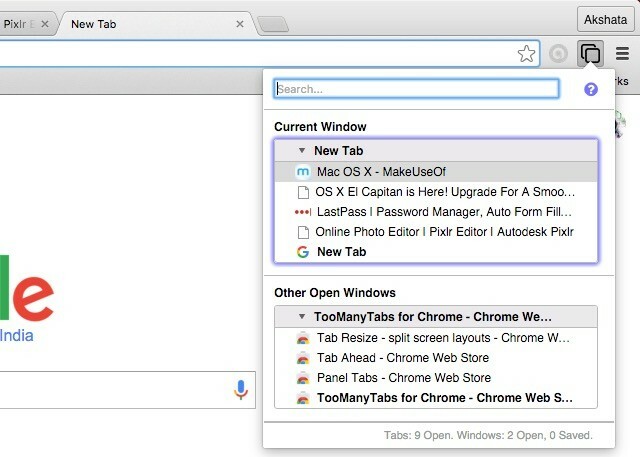
Con las pestañas agrupadas ordenadamente en secciones separadas basadas en las ventanas a las que pertenecen, debería poder encontrar pestañas más rápido de lo habitual. También puedes buscar pestañas por nombre usando el cuadro de búsqueda incrustado en el menú desplegable. Esto ahorra bastante tiempo cuando tiene una gran cantidad de pestañas abiertas.
Tabli incluso le permite manipular pestañas de la lista desplegable tratando cada pestaña como un enlace. Esto significa que tiene acceso al mismo menú contextual para las pestañas desplegables que para los enlaces dentro de las páginas web.
Si quieres una alternativa decente a Tabli, prueba TabJump - Navegador inteligente de pestañas, que adopta un enfoque similar basado en menús desplegables para organizar las pestañas. Si no le gusta la idea de poner sus pestañas en un menú desplegable, intente experimentar con algunas otras vistas. Por ejemplo, puede colocar pestañas en paneles flotantes fuera de Chrome con pestañas de panel o en un contorno de barra lateral emergente con Tabs Outliner.
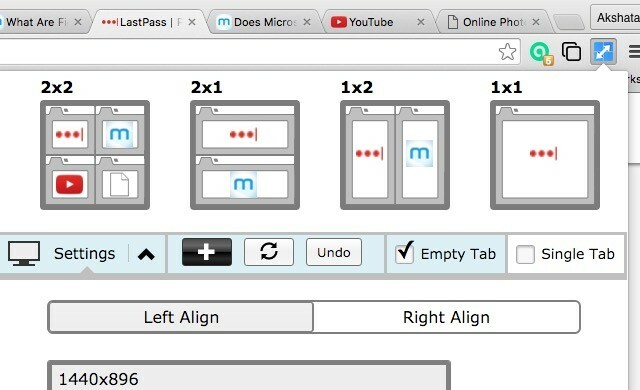
Con Tab Resize, obtienes la gran demanda capacidad de pantalla dividida La vista dividida de El Capitan parece inútil hasta que realmente la usesLa vista dividida parece un truco, hasta que la uses por un tiempo. Entonces te preguntarás cómo usaste tu Mac sin ella. Lee mas eso te permite realizar múltiples tareas, en este caso mientras navegas. La extensión abre la pestaña activa y las que están a su derecha en ventanas divididas separadas según el diseño que elija. Haga clic en el botón de la barra de herramientas de la extensión para elegir un diseño, configurar nuevos diseños y administrar la alineación de pestañas.
3. Tab Ahead - Para encontrar pestañas más rápido
Si tienes un número ridículo de pestañas abiertas, Tab Ahead es para ti. Le permite encontrar pestañas en la ventana actual por su título o URL. No se preocupe por no poder recordarlos con precisión. Las coincidencias parciales funcionan bien.
Si desea que Tab Ahead muestre los resultados de búsqueda de todas las ventanas en lugar de solo la actual, vaya a la extensión Opciones página para hacer ese cambio.
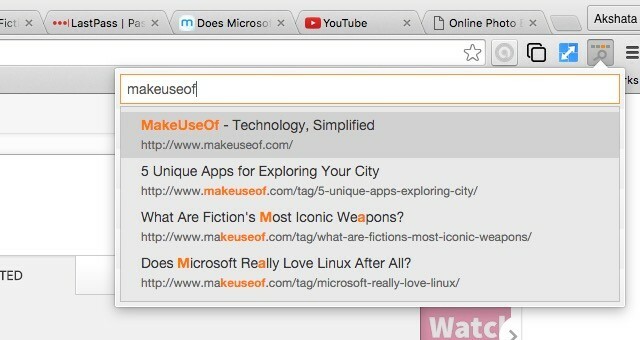
No hay mucho en la extensión realmente. Lo instala, hace clic en el botón de la barra de herramientas, escribe su consulta en el cuadro de búsqueda de Tab Ahead y hace clic en el resultado correcto para saltar a esa pestaña de inmediato. ¡Rápido e indoloro es cómo lo pondríamos!
Si eres fanático de Los superpoderes del omnibox de Chrome 11 trucos rápidos para convertirse en un usuario avanzado de Chrome Omnibox¿Desea convertirse en un usuario avanzado de Omnibox y ahorrar mucho tiempo y pulsaciones de teclas? Todo lo que necesita son algunas buenas extensiones y un poco de conocimiento sobre cómo ajustar la configuración de búsqueda ... Lee mas , Instalar en pc TabTab Search en lugar de Tab Ahead. El primero te ofrece un motor de búsqueda vinculado con la palabra clave lengüeta.
Una vez que instales TabTabSearch, así es como buscas cualquier pestaña abierta: Escribe lengüeta en el omnibox, presiona el Lengüeta clave, escriba una parte del nombre de la pestaña o URL que está buscando y presione Entrar. Esto lo lleva a la pestaña de coincidencia más cercana de inmediato.
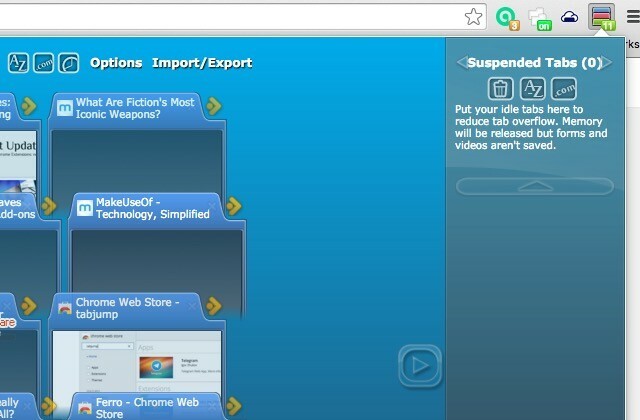
TooManyTabs te ofrece una vista panorámica de todas tus pestañas abiertas. Toma un enfoque basado en imágenes para la gestión de pestañas y muestra vistas previas en miniatura de las pestañas abiertas.
En comparación con Tabli, TooManyTabs tiene un conjunto de características más extenso. Le permite ordenar pestañas, organizarlas, buscarlas, suspender las inactivas, restaurar pestañas cerradas e incluso hacer que la interfaz sea más bonita con temas personalizados.
Si también usa Firefox, consulte TooManyTabs - Guarda su memoria para Firefox. [Ya no está disponible]
5. Atajos de pestaña Silenciar - Para cerrar pestañas con atajos de teclado
Cuando un video de reproducción automática en una de tus (¡cientos!) Pestañas te sacude, tú podría cálmate, haz clic derecho en esa pestaña y selecciona la opción para silenciarla ...si logras encontrar esa pestaña primero sin volverte loco. O podrías silenciar esa estúpida pestaña con una combinación rápida de teclas. Los accesos directos de la pestaña Silenciar lo hacen posible.
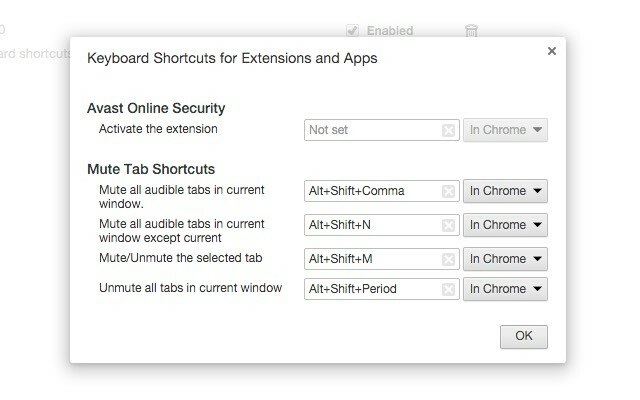
La extensión tiene un conjunto de accesos directos predeterminados que le permiten silenciar / activar todas las pestañas, silenciar la pestaña actual o silenciar todas las pestañas excepto la actual. Si desea modificar estos shortctus, vaya a Extensiones> Atajos de teclado.
Para que los accesos directos de la pestaña Silencio funcionen, tendrás que hacer un pequeño ajuste en Chrome: // banderas: selecciona el Habilitar control de interfaz de usuario de silenciamiento de audio de pestaña bandera a Habilitado. Por cierto, este ajuste también te permitirá silenciar una pestaña haciendo clic en el pequeño indicador de volumen al lado del nombre de la pestaña.
El trabajo de Clutter Free es sencillo. Asegura que no abra una segunda instancia de ninguna pestaña que ya esté abierta en ninguna de las sesiones de ventana actuales. Si intenta duplicar una pestaña sin darse cuenta, Clutter Free lo lleva a la pestaña idéntica que ya está abierta.
Haga clic en el botón de la barra de herramientas de la extensión para encontrar la opción de incluir en la lista blanca una pestaña y permitir que tenga duplicados en las ventanas.
7. TabCloud - Para llevar tus pestañas a todas partes
Piense en TabCloud como una especie de Dropbox para Chrome. Le permite sincronizar sus pestañas en las computadoras.
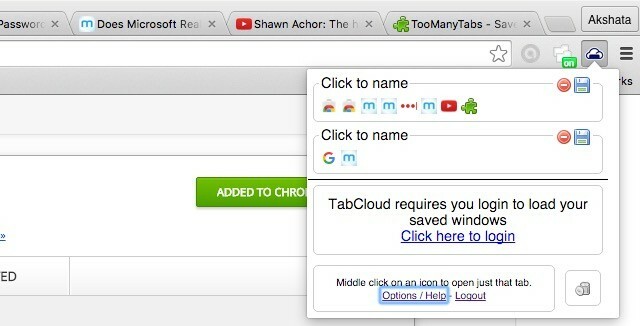
Use TabCloud para guardar sesiones de ventana para más tarde. Al hacer clic en el botón de la barra de herramientas de la extensión, aparece una ventana emergente donde podrá ver una vista "faviconizada" de sus pestañas abiertas, organizadas por sesiones de ventana. Incluso puede nombrar sesiones de ventana para una fácil identificación y arrastrar y soltar pestañas entre ellas.
Ponga las mejores extensiones a trabajar
Tener un sistema para controlar las pestañas puede haga que su navegación sea productiva y agradable 25 extensiones de Chrome para hacerlo más productivoEscuchamos mucho sobre productividad. ¿Cómo nos volvemos más productivos? ¿Qué puede ayudarnos a ser más productivos? ¿Qué herramientas nos hacen más productivos? Lee mas . Ni siquiera tiene que hacer el trabajo pesado, porque hay muchas pequeñas extensiones de Chrome dispuestas a hacer el trabajo por usted.
¿Qué extensiones consideras indispensables para administrar pestañas en Chrome? ¡Lista tus favoritos para nosotros en los comentarios!
Akshata se entrenó en pruebas manuales, animación y diseño UX antes de enfocarse en tecnología y escritura. Esto reunió dos de sus actividades favoritas: dar sentido a los sistemas y simplificar la jerga. En MakeUseOf, Akshata escribe sobre cómo aprovechar al máximo sus dispositivos Apple.